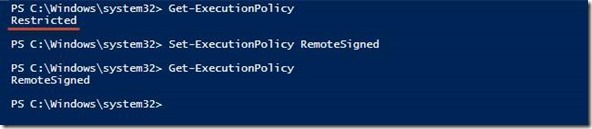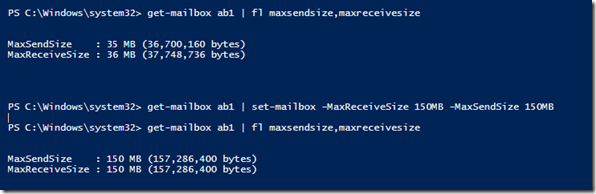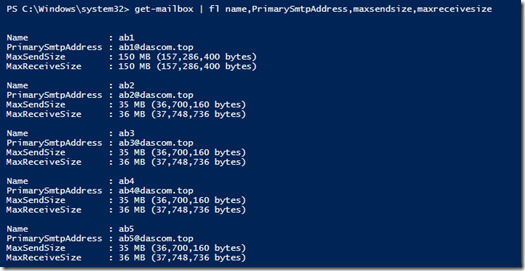设置Exchange Online单封邮件大小
Posted
tags:
篇首语:本文由小常识网(cha138.com)小编为大家整理,主要介绍了设置Exchange Online单封邮件大小相关的知识,希望对你有一定的参考价值。
一、 运行环境准备
1) PowerShell在Windows7版本以上的客户端中都带,建议使用Windows8.1以上的客户端(版本在3.0以上)。如果没找到的话,可能是没有开启PowerShell的功能(可以在控制面板中开启)。
2) 检查PowerShell的执行策略
如果PowerShell的执行策略不对,到Exchange Online的连接将无法建立。可使用 Get-ExecutionPolicy查看。
可运行 Set-ExecutionPolicy RemoteSigned 命令调整。相关截图如下
二、连接到Exchange Online服务器
运行以下命令:
$Cred = Get-Credential #请输入Office 365全局管理员的用户名和密码
$Session = new-pssession -configurationname Microsoft.Exchange -connectionuri https://partner.outlook.cn/powershell-liveid -credential $Cred -authentication Basic -AllowRedirection
import-pssession $Session
三、调整Exchange Online中收发邮件大小
1)针对指定邮箱设置单封邮件收发最大150M
请用您需要调整的邮箱地址代替截图中的 ab1 。
2) 将当前全部邮箱的单封邮件收发限制都调整为150M 。
Get-Mailbox | Set-Mailbox -MaxReceiveSize 150MB -MaxSendSize 150MB
如何查看组织内所有邮箱的单封邮件接收/发送大小。可以使用以下PowerShell命令
Get-Mailbox | fl name,PrimarySmtpAddress,maxsendsize,maxreceivesize
输出截图如下
以上是关于设置Exchange Online单封邮件大小的主要内容,如果未能解决你的问题,请参考以下文章
易宝典文章——玩转Office 365中的Exchange Online服务 之二十七 怎样处理并释放误报隔离邮件
exchange2013和exchange online自动向发件人发送答复邮件